如何更改亚马逊密码以确保安全
定期更新您的亚马逊密码是明智之举。它可以保护您的帐户免遭未经授权的访问。无论您遇到安全问题还是想要设置一个难忘的密码,您都可以通过更改亚马逊密码来实现。同时,它可以保护您的个人信息和购买历史记录。本指南分享了直接方法 更改您的亚马逊密码。然后,您可以确保您的购物体验保持安全且无忧。
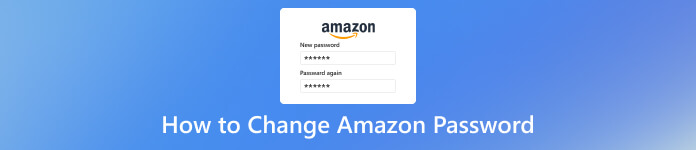
- 第 1 部分:如何在 Windows 和 Mac 上更改亚马逊密码
- 第 2 部分. 如何在 Android 和 iOS 上更改亚马逊密码
- 第 3 部分:奖金。更改后忘记亚马逊密码的恢复
- 四、亚马逊密码修改常见问题
第 1 部分:如何在 Windows 和 Mac 上更改亚马逊密码
当您使用亚马逊在 Windows 或 Mac 上购物时,这是在线更改密码的好方法。而且操作很容易导航。不知道如何更改您的亚马逊密码?您可以阅读以下步骤。
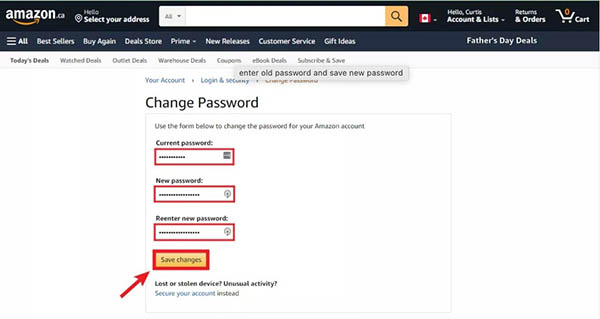 步骤1打开 亚马逊 使用计算机上的浏览器。点击 帐户和列表 选项。 第2步选择 登录和安全。然后,单击 编辑 旁边的按钮 密码. 第 3 步您可以在中输入您当前的密码 当前密码 场地。然后,输入您的新亚马逊密码两次。最后,您应该单击 保存更改.
步骤1打开 亚马逊 使用计算机上的浏览器。点击 帐户和列表 选项。 第2步选择 登录和安全。然后,单击 编辑 旁边的按钮 密码. 第 3 步您可以在中输入您当前的密码 当前密码 场地。然后,输入您的新亚马逊密码两次。最后,您应该单击 保存更改. 请为您的亚马逊设置一个强而易记的密码。并且更改密码后最好使用新密码登录您的账户。
除了密码之外,您还可以在亚马逊上更改与亚马逊关联的电子邮件和电话号码。 登录和安全 页。
第 2 部分. 如何在 Android 和 iOS 上更改亚马逊密码
如果您更喜欢使用 Android 或 iPhone 购物,您还可以在亚马逊应用程序上更改密码。在 Android 或 iPhone 上下载亚马逊应用程序后,您可以按照分步指南进行操作。
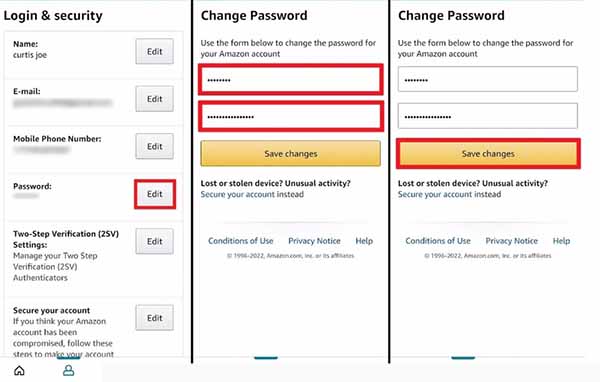 步骤1在您的设备上打开亚马逊应用程序。您可以切换到界面底部的第二个选项卡。 第2步点击 你的帐户 按钮继续。然后,您可以选择 登录和安全 在下面 帐号设定 部分。 第 3 步现在,您可以点击 编辑 旁边 密码。最后,相应地输入您当前的和新的亚马逊密码。轻敲 保存更改 来确认流程。
步骤1在您的设备上打开亚马逊应用程序。您可以切换到界面底部的第二个选项卡。 第2步点击 你的帐户 按钮继续。然后,您可以选择 登录和安全 在下面 帐号设定 部分。 第 3 步现在,您可以点击 编辑 旁边 密码。最后,相应地输入您当前的和新的亚马逊密码。轻敲 保存更改 来确认流程。 通过上述步骤,您可以更改新的亚马逊密码。同时,您可以定期更改,以提高账户安全性。
第 3 部分:奖金。更改后忘记亚马逊密码的恢复
当您更改复杂且强的亚马逊密码时,如果不使用密码工具存储,则很难记住。您可能会再次忘记新密码。幸运的是,您可以通过专业软件恢复现有密码。 imyPass 密码管理器 是一个用于恢复和管理 iOS 设备各种密码的可靠工具。您可以使用它来扫描设备上存储的所有密码。
同时,您可以在 .csv 文件中查看、共享和导出 Amazon 密码和其他密码。凭借其用户友好的界面,您只需单击几下即可使用它。当您忘记亚马逊密码时,请立即尝试!
步骤1在 macOS 或 Windows 11/10/8/7 上下载亚马逊密码软件。 第2步通过 USB 线将您的 iPhone 或 iPad 连接到桌面。出现提示时,选择 相信 在您的 iOS 设备上建立安全连接。 第 3 步访问亚马逊密码管理器并导航至主界面。单击开始扫描 开始 找到 iOS 设备上保存的密码。
第 3 步访问亚马逊密码管理器并导航至主界面。单击开始扫描 开始 找到 iOS 设备上保存的密码。  第4步扫描成功后,您可以查看设备上存储的所有密码。继续前往 网页和应用程序密码 部分访问您的亚马逊密码。
第4步扫描成功后,您可以查看设备上存储的所有密码。继续前往 网页和应用程序密码 部分访问您的亚马逊密码。 
借助此密码管理器,您可以在忘记亚马逊密码后恢复它!然后,你就可以改变一个难忘的了!您可以尽情享受网上购物而无需担心安全问题!
四、亚马逊密码修改常见问题
如何重置亚马逊密码?
您可以访问亚马逊登录页面。然后,单击 忘记密码了吗?进入下一页。接下来,您可以输入与您的亚马逊帐户关联的电子邮件地址或电话号码。单击“提交”按钮继续。之后,您将收到一封电子邮件或消息,其中包含重置亚马逊密码的链接。单击该链接为您的亚马逊设置新密码。如果你 忘记您的 Gmail 密码,您可以点击这里。
更改我的亚马逊密码会让所有人都退出吗?
是的。它将在所有设备上注销您的帐户,但您在密码更改过程中选择保持登录状态的设备除外。更改密码后,您最好在要用于访问亚马逊的任何设备上使用新密码重新登录。
我的亚马逊密码应该是什么?
您的亚马逊密码应该强大且安全。它可以保护您的帐户免遭未经授权的访问。它的最小长度应为 6 个字符,包括大写字母、小写字母、数字和非字母数字符号。
如何将某人从我的 Amazon Prime 账户中踢出?
打开您的亚马逊账户进行选择 用户和角色。然后,您可以单击 全部用户 查看 用户 列表。最后,选择 删除 条目右侧的选项。
您的 Amazon 密码与 Prime 密码相同吗?
不,这两个帐户不一样。因此,亚马逊和Amazon Prime 使用不同且独立的密码。
结论
为了提高您的亚马逊帐户的安全性,最好 更改您的亚马逊密码 经常。在本指南中,您可以按照详细步骤进行更改。同时,您可以先恢复忘记的亚马逊密码,然后更改新密码。但您最好设置一个容易记住的密码或将其存储在可靠的密码管理器中。任何问题?在这里留下您的评论。



